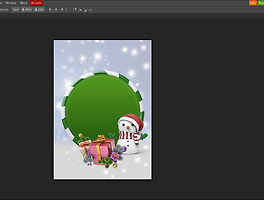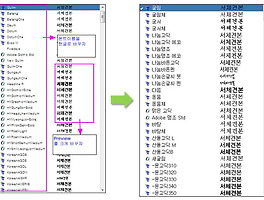포토샵으로 Wood Texture를 만드는 방법
Photoshop을 사용하다 보면 나무 브러쉬나 나무 소스를 이용할 일이 많이 있습니다. 게시판으로 사용할 수도 있도 나무 질감은 블로그의 바탕화면 등 여러가지로 사용 용도가 많습니다.
그래서 오늘은 나무 텍스쳐를 만들어 보기로 하겠습니다.
실제로 해보면 간단한 내용인데 강좌로 쓰다 보니 상당히 길어 졌네요. 아래의 타이틀 화면 처럼 만들어 볼 예정입니다.
※ 포토샵 파일 첨부합니다. 필요하신분은 받아가세요.
1.새파일을 원하는 크기로 일단 만듭니다. 저는(1200 X 800)으로 만들었습니다.
(File/New..)
2.툴바의 전경색과 배경색을 아래와 같이 바꿉니다.
(전경색: #bf8b53, 배경색:#774e21)
3.도구툴에서 그라디언트를 선택하면, 상단의 옵션바가 나타납니다. 옵션바에서 아래 그림과 같이 선택합니다. 그리고 화면처럼 아래로 주욱~ 그어주세요.
5.그러면 아래 그림과 같이 나타납니다.
5.먼저 전경색과 배경색을 검정과 하얀색으로 바꿉니다. 그 후에 좌측의 도구툴의 네모상자 모양을 선택합니다. (마루바닥 모양을 만들기 위함) 그리고 네모 직사각형을 그려줍니다.
6.똑같은 레이어를 8개를 복제해서 계속 옆에다 나란히 세웁니다.
7.네모상자를 전부 만들었으면 제일 위쪽의 레이어를 더블클릭하여 레이어 스타일 박스가 나오게 합니다.
8.아래 그림과 같이 "Blending Option:Custom" 선택후 2번의 투명도를 "0%"로 바꿈.
9.아래 그림처럼 화살표 친 내역을 모두 바꿉니다.
(Bevel & Emboss의 내역들 수정 합니다.)
10.아래 그림처럼 화살표 친 내역을 수정합니다.
(Drop Shadow 내역 수정)
11.레이어 팔레트에서 마우스 오른쪽 클릭해서 "Copy Layer Style"을 선택하여 레이어 스타일을 복사합니다.
12.아래쪽의 네모상자(직사각형)모양의 레이어를 모두 선택한 후에 마우스 오른쪽 클릭하여 "Paste Layer Style"을 선택하여 레이어 스타일을 붙여 넣습니다.
13.지금 까지의 과정을 모두 거치면 아래와 같은 화면이 나옵니다.
14.레이어 팔레트 제일 위쪽에 새로운 레이어를 만듭니다.
그리고,전경색을 하얀색으로, 배경색을 검정색으로 바꾼후 전경색으로 레이어를 칠해줍니다.
15.필터 메뉴에서 노이즈를 선택한후 Add Noise를 선택합니다.
(Filter/Noise/Add Noise Amount를 40% 정도 줍니다.)
16.필터 메뉴의 블러 선택후 모션블러를 줍니다.
(Filter/Blur/Motion Blur... Angle:90도, Distance:1100pixels 정도 줍니다.)
17.필터 메뉴의 필터 갤러리 선택합니다.
(Filter/Filter Gallery 선택)
18.필터갤러리 내부 메뉴중 스케치 선택 후 크롬 선택하여 수치조절합니다.
(Sketch/Chrome... Detail:7 Smoothness:6)
19.레이어 팔레트의 블랜딩 모드를 "Linear Burn"로 바꿉니다.
사실상 완성된 화면입니다.
20.취향에 맞게 Level을 넣어서 밝게 만들어도 되고 안해도 됩니다.
마지막으로 완성된 모습을 보겠습니다.
실제 해보면 2분정도 걸리는데 강좌로 쓰니까 이렇게 길어지네요.. 휴~
즐거운 하루 되세요 Vanxy..

 wood texture Vanxy.psd
wood texture Vanxy.psd